Dicas para criar um fluxo de diálogo de um BOT
Muito bom, você acabou de criar o seu primeiro BOT. Aqui vão algumas dicas para criar o fluxo de diálogo.
✓ DICA 1
Sempre que você criar uma interação, ela irá aparecer como um retângulo não configurado, da seguinte forma:
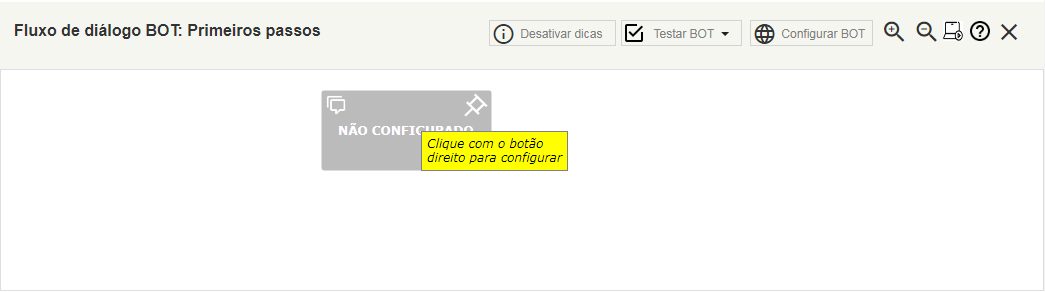
Junto da interação terá um retângulo amarelo de dica que identifica as operações disponíveis para cada interação. As dicas podem ser desativadas no botão "Desativar dicas", na barra superior do editor do fluxo de diálogo.
✓ DICA 2
Clique com o botão direito do mouse sobre o retângulo e em seguida em "Configurar":
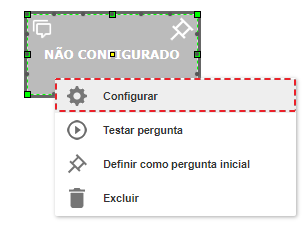
Você vai configurar as informações que são relevantes para o tipo de interação que esta sendo criada.
✓ DICA 3
Depois que você configurar e salvar uma interação, ela vai aparecer com o nome que você deu a ela e uma cor específica e também o retângulo amarelo da dica, conforme seguinte exemplo:
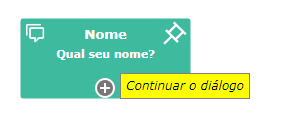
Você deve sempre clicar no ícone ![]() para dar sequência ao fluxo e dar conexão entre as interações.
para dar sequência ao fluxo e dar conexão entre as interações.
IMPORTANTE: Quando já for adicionada uma sequência para o fluxo, este ícone não irá aparecer mais. Somente nas interações de "Múltipa escolha" e "Execução de gateway ou desvio" continua aparecendo esse ícone, pois são suportadas mais de uma conexão em cada uma delas. Ou seja, somente aparece o ícone quando for possível criar uma ou mais conexões.
✓ DICA 4
Quando você clicar para adicionar uma sequência do fluxo, é apresentada uma tela, conforme exemplo abaixo:
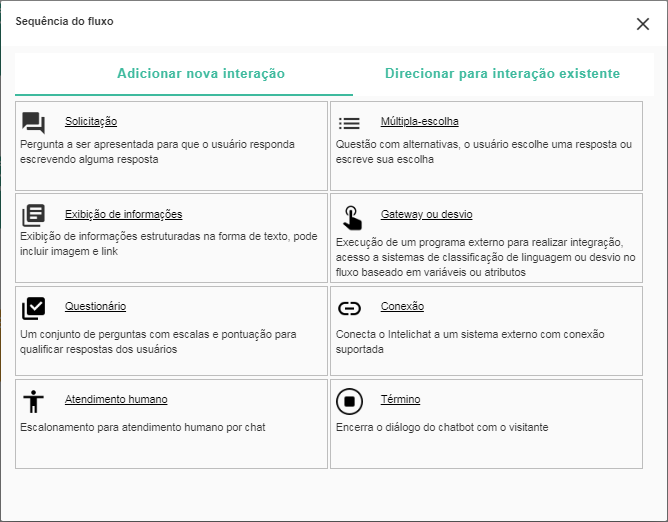
Há duas guias nesta tela, "Adicionar nova interação" e "Direcionar para interação existente". Na imagem anterior, é possível visualizar a guia "Adiconar nova interação" com os tipos de interações que podem ser criadas para dar continuidade ao fluxo de diálogo. Ou então, na guia "Direcionar para interação existente" escolher alguma interação do fluxo para direcionar a sequência (opção disponível somente se já houver outras interações criadas no fluxo de diálogo), esta guia tem o seguinte aspecto:
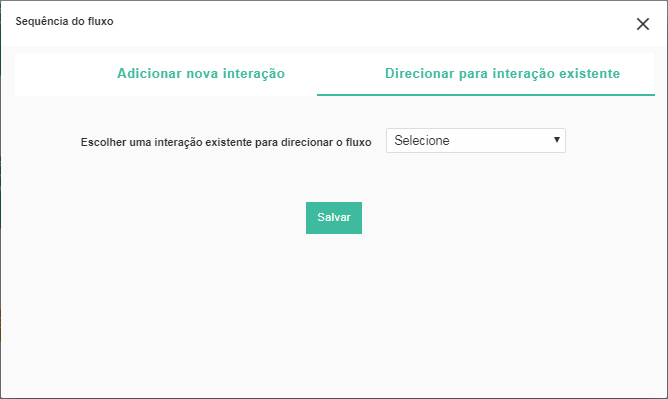
A partir daí, você pode repetir essa sequência para outras interações.
✓ DICA 5
É importante explicar que no caso de interações de "Múltipla escolha" o ícone ![]() vai permitir criar as alternativas a serem escolhidas pelo visitante. É só clicar neste ícone e criar as alternativas.
vai permitir criar as alternativas a serem escolhidas pelo visitante. É só clicar neste ícone e criar as alternativas.
O resultado, no fluxo, será uma interação com mais de uma linha saindo, cada uma correspondendo a uma alternativa que o visitante pode escolher, como pode ser observado na seguinte imagem:
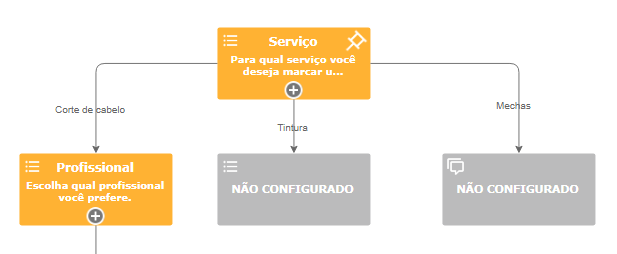
Se a opção de "Dicas" estiver ativada, fica mais claro de entender onde tem operações disponíveis em cada interação, conforme seguinte exemplo:
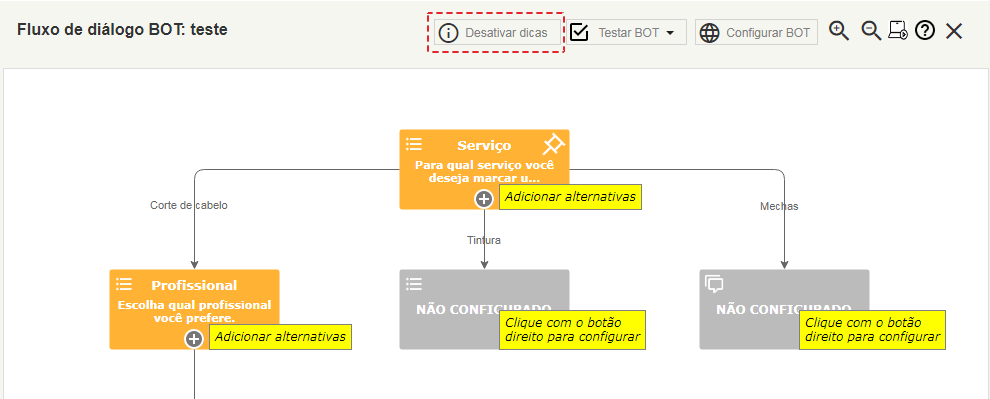
✓ DICA 6
O mesmo raciocínio vale para interações de "Execução de gateway ou desvio", com a opção de “Seguir por uma das condições definidas no fluxo, com base no seguinte atributo de visitante, ou variável”, conforme seguinte exemplo:
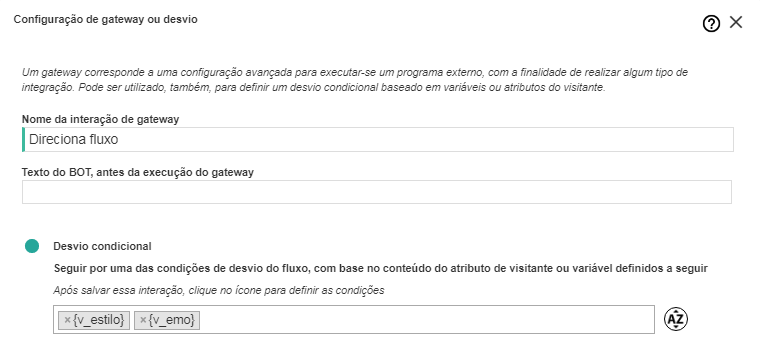
Nesse caso, o ícone ![]() vai adicionar alternativas pelas quais o fluxo pode seguir. Ao invés de escolha pelo visitante, são desvios automáticos que acontecem no fluxo.
vai adicionar alternativas pelas quais o fluxo pode seguir. Ao invés de escolha pelo visitante, são desvios automáticos que acontecem no fluxo.
Recomendamos que você veja o vídeo a seguir que explica melhor a criação de um BOT e seu fluxo de diálogo através do link:
https://inteli.chat/video-04-criando-um-bot/
Para uma visão geral referente ao editor do fluxo de diálogo e suas funcionalidades, acesse o tópico "Criando um novo BOT".
Veja nos próximos tópicos como configurar cada tipo de interação:
✓ Interação de Múltipla escolha;
✓ Interação de Exibição de informações;
✓ Interação de Gateway ou desvio;
✓ Configuração de término de diálogo.